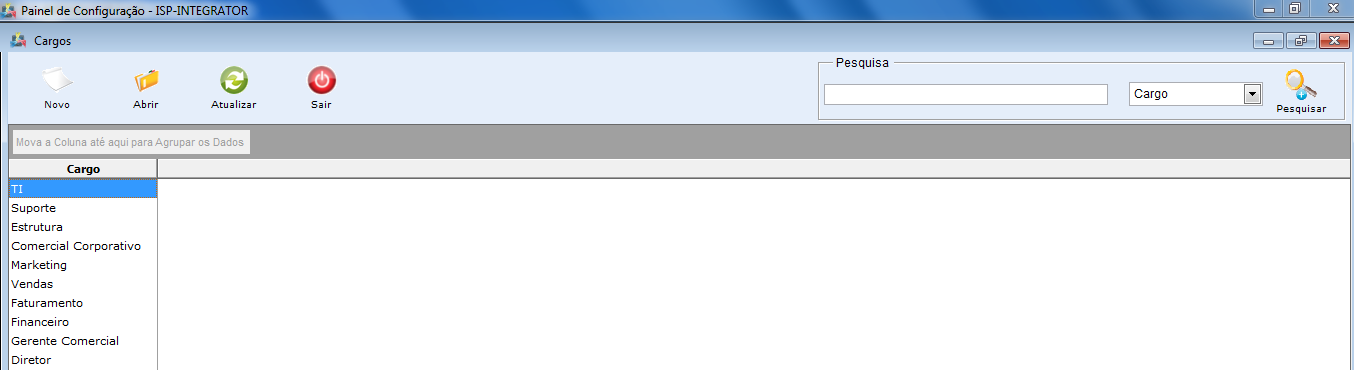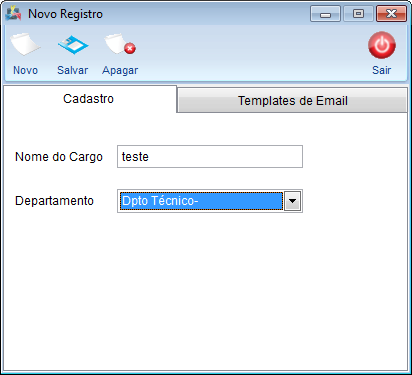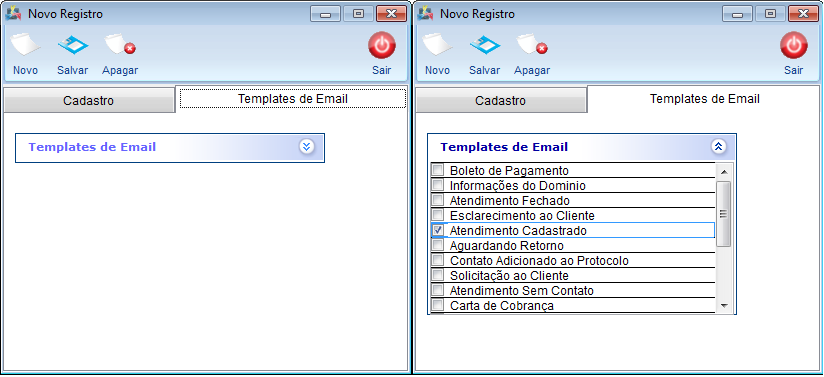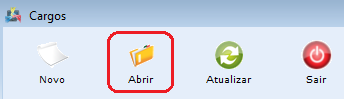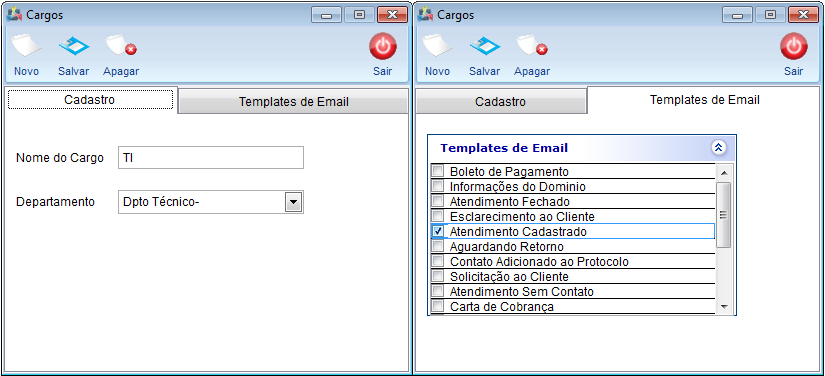Mudanças entre as edições de "Modulo Desktop - Painel Configuracoes - Cargo"
(alteração do texto) |
(alteração do texto) |
||
| Linha 11: | Linha 11: | ||
| − | == | + | == Cargos == |
[[arquivo:objetivo.jpg|30px]] | [[arquivo:objetivo.jpg|30px]] | ||
| − | + | Realizar as configurações do cargo, definindo quais templates de e-mail ficarão visíveis para determinado cargo. | |
| Linha 25: | Linha 25: | ||
|} | |} | ||
<br> | <br> | ||
| + | |||
| + | |||
| + | {| style="border-collapse: collapse; border-width: 1px; border-style: solid; margin-left:auto; margin-right:auto; border-color: #DDC12B" | ||
| + | |- style="background-color:#FFFFFF" | ||
| + | | [[arquivo:BarraAmarela.png|6px]] | ||
| + | | [[Arquivo:Lampada.png|40px]] | ||
| + | | ''A alteração de '''Cargo''' foi disponibilizada para a versão do '''Changelog 5.06.00'''. | ||
| + | |} | ||
| + | |||
| + | |||
| + | == Cargo == | ||
| + | |||
| + | |||
| + | 1) Foi feita uma alteração para o campo ''Cargo'' para os usuários da empresa. | ||
| + | |||
| + | |||
| + | Esta alteração busca as configurações do cargo para que ao selecionar o cargo não seja necessário colocar as permissões destinadas a ele, como por exemplo: se o cargo recepcionista já estiver configurado anteriormente, pode buscar este cargo configurado e solicitar que o usuário novo tenha as permissões de recepcionista por exemplo. | ||
| − | 1) Na tela ''' | + | 1) Na tela ''Cargos'' é possível adicionar novo cargo, abrir, atualizar, pesquisar e ordenar os dados. |
| − | [[Arquivo:PainelConfigCargo.png | + | [[Arquivo:PainelConfigCargo.png]] |
| − | 1.1) Caso queira adicionar novo cargo, selecione a opção "Novo" e exibirá a tela '' | + | 1.1) Caso queira adicionar novo cargo, selecione a opção "Novo" e exibirá a tela ''Novo registro''. |
| − | [[Arquivo:CargoNVRegis.png | + | [[Arquivo:CargoNVRegis.png]] |
| − | * informe o nome do cargo e o departamento que | + | * informe o nome do cargo e o departamento a que pertence. |
| − | 1.1.2) Na tela '' | + | 1.1.2) Na tela ''Novo Registro'' na aba ''Templates de Email'' marque os ''templates'' que ficarão visíveis para o cargo. |
| − | [[Arquivo:CargoNVRegisTemplates.png | + | [[Arquivo:CargoNVRegisTemplates.png]] |
| − | 1.1.2.1) Caso queira selecionar todos os ''templates de e-mail'', clique com o botão direito do mouse e | + | 1.1.2.1) Caso queira selecionar todos os ''templates de e-mail'', clique com o botão direito do mouse e a opção "Selecionar Todos". |
[[Arquivo:FiltroImgSelecTodosDesk.jpg]] | [[Arquivo:FiltroImgSelecTodosDesk.jpg]] | ||
| − | 1.1.2.2) Caso queira desmarcar todos os ''templates de e-mail'', clique com o botão direito do mouse e | + | 1.1.2.2) Caso queira desmarcar todos os ''templates de e-mail'', clique com o botão direito do mouse e a opção "Desmarcar Todos". |
[[Arquivo:FiltroImgDesmarcarTodosDesk.jpg]] | [[Arquivo:FiltroImgDesmarcarTodosDesk.jpg]] | ||
| − | 1.1.2.3) Caso queira inverter a seleção dos ''templates de e-mail'', clique com o botão direito do mouse e | + | 1.1.2.3) Caso queira inverter a seleção dos ''templates de e-mail'', clique com o botão direito do mouse e a opção "Inverter Seleção". |
[[Arquivo:FiltroImgInverterSelDesk.jpg]] | [[Arquivo:FiltroImgInverterSelDesk.jpg]] | ||
| − | 1.2) Caso queira abrir, selecione a opção "Abrir" | + | 1.2) Caso queira abrir, selecione a opção "Abrir" para exibir a tela ''Cargo''. |
[[Arquivo:PainelConfigCargoAbrir.png]] | [[Arquivo:PainelConfigCargoAbrir.png]] | ||
| − | 1.2.1) Na tela '' | + | 1.2.1) Na tela ''Cargo'', em ''Cadastro'' e ''Template de E-mail'' é possível realizar alterações, adicionar e apagar cargos. |
| − | [[Arquivo:CargoAbrirTemplates.png | + | [[Arquivo:CargoAbrirTemplates.png]] |
| Linha 103: | Linha 120: | ||
[[Categoria:Permissões]] | [[Categoria:Permissões]] | ||
| + | |||
| + | |||
| + | [[Categoria:Changelog 5.06.00]] | ||
Edição das 12h22min de 7 de junho de 2019
Cargos
![]() Realizar as configurações do cargo, definindo quais templates de e-mail ficarão visíveis para determinado cargo.
Realizar as configurações do cargo, definindo quais templates de e-mail ficarão visíveis para determinado cargo.
| Permissão |
| Painel de Configurações |
| |
|
A alteração de Cargo foi disponibilizada para a versão do Changelog 5.06.00. |
Cargo
1) Foi feita uma alteração para o campo Cargo para os usuários da empresa.
Esta alteração busca as configurações do cargo para que ao selecionar o cargo não seja necessário colocar as permissões destinadas a ele, como por exemplo: se o cargo recepcionista já estiver configurado anteriormente, pode buscar este cargo configurado e solicitar que o usuário novo tenha as permissões de recepcionista por exemplo.
1) Na tela Cargos é possível adicionar novo cargo, abrir, atualizar, pesquisar e ordenar os dados.
1.1) Caso queira adicionar novo cargo, selecione a opção "Novo" e exibirá a tela Novo registro.
- informe o nome do cargo e o departamento a que pertence.
1.1.2) Na tela Novo Registro na aba Templates de Email marque os templates que ficarão visíveis para o cargo.
1.1.2.1) Caso queira selecionar todos os templates de e-mail, clique com o botão direito do mouse e a opção "Selecionar Todos".
1.1.2.2) Caso queira desmarcar todos os templates de e-mail, clique com o botão direito do mouse e a opção "Desmarcar Todos".
1.1.2.3) Caso queira inverter a seleção dos templates de e-mail, clique com o botão direito do mouse e a opção "Inverter Seleção".
1.2) Caso queira abrir, selecione a opção "Abrir" para exibir a tela Cargo.
1.2.1) Na tela Cargo, em Cadastro e Template de E-mail é possível realizar alterações, adicionar e apagar cargos.
1.2.1.1) Caso queira adicionar novo cargo, selecione a opção "Novo".
1.3) Caso queira atualizar a lista de cargos, selecione a opção "Atualizar".
1.4) Caso queira pesquisar um cargo, informe o texto, selecione a opção "Pesquisar" e exibirá a lista de cargo(s) filtrada.
Ver Também
| |
|
Esta é uma base de testes fictícia, meramente ilustrativa. |